Zum Einfügen einer leeren Seite in ein Word-Dokument platzieren Sie den Cursor an der Stelle, wo die neue, leere Seite beginnen soll, und klicken dann auf Einfügen > Leere Seite. Die leere Seite wird geöffnet, und Sie können sofort Inhalte hinzufügen.
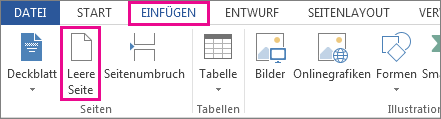
Eine weitere Möglichkeit, wenn Sie ein wenig Platz benötigen, ist das Einfügen eines Seitenumbruchs. Der Unterschied besteht darin, dass Insert > Blank Page eine gesamte leere Seite in Ihr Dokument einfügt, während Insert > Page Break einfach alles, was nach dem Umbruch kommt, an den Anfang der nächsten Seite verschiebt. Weitere Informationen finden Sie unter Hinzufügen eines Seitenwechsels.
Tipp: Wenn Sie beim Formatieren eines komplexen Dokuments schnell leere Seiten, Seitenumbrüche oder andere Elemente hinzufügen oder danach suchen möchten, klicken Sie auf Ansicht > Navigationsbereich > Seiten, um zu sehen, welche Elemente sich wo befinden.
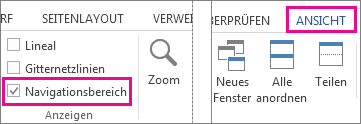
Informationen zum Entfernen einer leeren Seite in Ihrem Dokument finden Sie unter Löschen einer leeren Seite.










